Importieren eines gewünschten grundlegenden Looks
Sie können als grundlegenden Look eine auf einem Computer oder einem anderen Gerät erstellte 3D LUT-Datei importieren. Es können bis zu 16 Dateien importiert werden.
Dateiformat: CUBE-Datei (*.cube) für eine mithilfe von Catalyst Browse, RAW Viewer oder DaVinci Resolve* (von Blackmagic Design Pty. Ltd.) erstellte 17- oder 33-Raster-3D LUT.
*Überprüft mit Resolve V9.0, V10.0 und V11.0.
- Eingangsfarbbereich/Gamma: [S-Gamut3.Cine/S-Log3] oder [S-Gamut3/S-Log3]
-
Speichern Sie die 3D LUT-Datei auf dem Gerät, auf dem die Web-App ausgeführt wird.
-
Öffnen Sie [Paint/Look] > [Base Look] im Webmenü.
Es wird eine Liste mit registrierten grundlegenden Looks angezeigt.
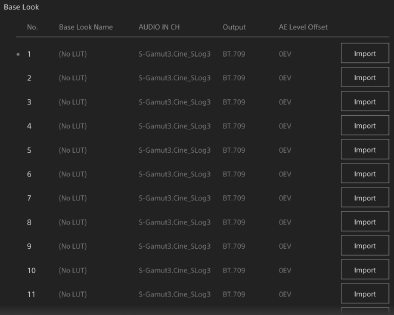
-
Drücken Sie in der Zeile, in der Sie die Datei importieren möchten, auf die Taste [Import].
Der Dialog zur Auswahl einer Datei wird angezeigt.
-
Wählen Sie die vorbereitete 3D LUT-Datei aus.
Die importierte 3D LUT-Datei wird zum grundlegenden Look des Geräts.
-
Wählen Sie mithilfe von [Paint/Look] > [Base Look] > [Select] im Kameramenü die importierte 3D LUT-Datei aus.
-
Konfigurieren Sie [Paint/Look] > [Base Look] > [Input] und [Output] im Kameramenü so, dass die Attribute mit jenen der importierten 3D LUT-Datei übereinstimmen.
Anpassen bei Unterbelichtung
Falls bei Verwendung des importierten grundlegenden Looks eine Tendenz zur Unterbelichtung herrscht, wenn automatische Belichtung ausgewählt wurde, passen Sie den Look mithilfe von [Paint/Look] > [Base Look] > [AE Level Offset] im Webmenü an.
Hinweis
- Das bloße Importieren einer 3D LUT-Datei wirkt sich nicht auf das Bild aus. Laden Sie mithilfe von [Paint/Look] > [Base Look] > [Select] im Kameramenü die importierte 3D LUT-Datei.
- Falls [Input] nicht korrekt konfiguriert wurde, wird der Look nicht ordnungsgemäß erzielt.
- Die Einstellungen der Menüpunkte [Input], [Output] und [AE Level Offset] werden auf den mithilfe von [Select] ausgewählten grundlegenden Look angewendet. Wenn Sie mehrere 3D LUT-Dateien importieren, wählen Sie mithilfe von [Select] jede 3D LUT-Datei aus und konfigurieren Sie [Input], [Output] und [AE Level Offset] individuell für jede Datei.
- Die für [Input], [Output] und [AE Level Offset] konfigurierten Einstellungen werden separat für jede 3D LUT-Datei gespeichert.
- Die Optionen zur Auswahl von grundlegendem Look/LUT für importierte 3D LUT-Dateien gleichen denen für die Modi [SDR(BT.709)], [HDR(HLG)] und Log-Aufnahmemodi, jedoch werden Farbbereich- und Gamma-Umwandlung nicht wie für diese Modi durchgeführt.
- 3D LUT-Dateien werden nicht gelöscht, wenn [Maintenance] > [Reset] > [All Reset (except for Network Settings)] im Webmenü ausgeführt wird.
- Durch ein vor der [Base Look Name]-Anzeige erscheinendes
 -Symbol (Fehler beim Anhängen einer 3D LUT-Datei) wird signalisiert, dass 3D LUT-Dateien nicht an Clips angehängt werden können, die in Log-Aufnahmemodi aufgezeichnet wurden. Importieren Sie die 3D LUT-Datei erneut.
-Symbol (Fehler beim Anhängen einer 3D LUT-Datei) wird signalisiert, dass 3D LUT-Dateien nicht an Clips angehängt werden können, die in Log-Aufnahmemodi aufgezeichnet wurden. Importieren Sie die 3D LUT-Datei erneut.